
Θέλετε να μάθετε πώς εγκαταστήστε ένα πακέτο γλώσσας στα Windows 7 ή οποιαδήποτε άλλη έκδοση του λειτουργικού συστήματος της Microsoft; Χάρη στο γεγονός ότι η Microsoft ήρθε να προσφέρει την έκδοση της Windows 10 σε δοκιμαστική έκδοση με αριθμό σειράς, πολλοί άνθρωποι το έχουν κατεβάσει και τώρα το δοκιμάζουν ανακαλύψτε τα νέα χαρακτηριστικά του.
Αν και αυτό είναι υπέροχο νέο, δυστυχώς οι διάφορες εκδόσεις που θα μπορούσαμε να κατεβάσουμε βρίσκονται μόνο σε περιορισμένο αριθμό γλωσσών. Με βεβαιότητα ότι πολύ σύντομα τα πακέτα γλωσσών για τα Windows 10 θα εμφανιστούν από τη Microsoft ως ενημέρωση ή ως αρχείο για λήψη από τους διακομιστές τους. Για αυτόν τον λόγο, τώρα θα αναφέρουμε το κόλπο για την εγκατάσταση ενός πακέτου γλωσσών στα Windows που θα σας βοηθήσει κατά την προσαρμογή αυτού του λειτουργικού συστήματος με τη γλώσσα που θέλουμε.
Πώς να εγκαταστήσετε ένα πακέτο γλωσσών στα Windows
Το τέχνασμα που θα προτείνουμε για τώρα μπορεί να εφαρμοστεί από τα Windows 7 και μετά, αρκεί να υπάρχει το πακέτο γλώσσας για το οποίο μας ενδιαφέρει. Για να το κάνετε αυτό, σας προτείνουμε να ακολουθήσετε τα ακόλουθα βήματα:
- Ξεκινήστε την περίοδο λειτουργίας των Windows.
- Τώρα έχετε χρησιμοποιήσει τη συντόμευση πληκτρολογίου Win + R.
- Στο διάστημα γράψτε: Εγκατάσταση LPKS
- Πάτα το "Εισάγετε«
Από εδώ μπορείτε ήδη να εκτελέσετε οποιαδήποτε ενέργεια που σας ενδιαφέρει, δηλαδή, Εγκατάσταση ή απεγκατάσταση γλώσσας. Στην περίπτωση που μας αξίζει, θα προσπαθήσουμε να επιλέξουμε την πρώτη επιλογή, δηλαδή αυτή που θα μας επέτρεπε να "εγκαταστήσουμε γλώσσες".

Επιλέγοντας αυτήν την επιλογή θα μεταβούμε σε άλλο μέρος του παραθύρου και όπου, θα έχουμε τη δυνατότητα εγκαταστήστε το πακέτο γλωσσών από τις υπηρεσίες ενημέρωσης από Windows ή από τον υπολογιστή μας. Αυτή η τελευταία εναλλακτική λύση μπορεί να χρησιμοποιηθεί εφόσον έχουμε κατεβάσει το πακέτο στον προσωπικό μας υπολογιστή. Εάν σε μια συγκεκριμένη στιγμή γνωρίζουμε ότι η Microsoft ή ένας προγραμματιστής τρίτου μέρους έχει προτείνει μια γλώσσα στα Ισπανικά για τα Windows 10, θα μπορούσαμε να χρησιμοποιήσουμε αυτό το τέχνασμα και τη μέθοδο για να μπορέσουμε να προσαρμόσουμε το λειτουργικό σύστημα σύμφωνα με τις προτιμήσεις μας.

Πώς να κατεβάσετε την ισπανική γλώσσα στα Windows 10
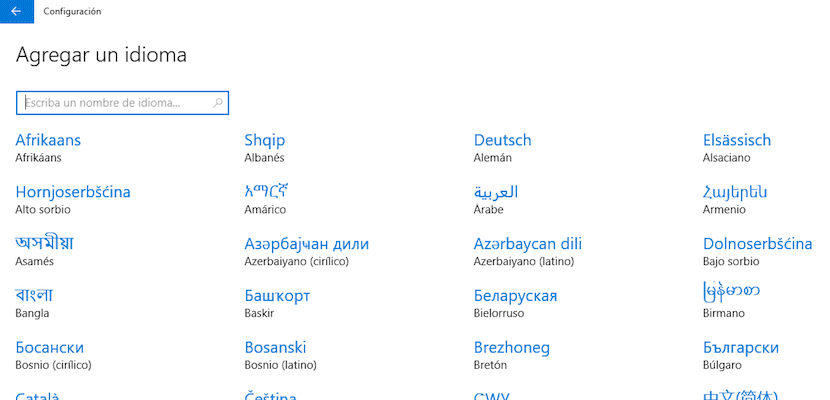
Η τελευταία έκδοση του λειτουργικού συστήματος της Microsoft, τα Windows 10, συνοδεύτηκε από μεγάλο αριθμό βελτιώσεων, όχι μόνο όσον αφορά την απόδοση που δείχνει πολύ καλύτερη απόδοση από όλους τους προκατόχους της, αλλά μας φέρνει επίσης βελτιώσεις όσον αφορά την εγκατάσταση υπηρεσιών ή έξτρα, έτσι ώστε να μην χρειάζεται να μεταβούμε στην ιστοσελίδα της Microsoft πρακτικά οποιαδήποτε στιγμή για να μπορέσουμε να αναζητήσουμε πρόσθετα, καθώς σε αυτήν την περίπτωση μπορεί να είναι το γλώσσα της έκδοσής μας των Windows 10.
Κατά τη λήψη του ISO από τον ιστότοπο των Windows 10, η Microsoft μας προσφέρει την επιλογή να επιλέξουμε τη γλώσσα εγκατάστασης έτσι ώστε, κατά τη διάρκεια της διαδικασίας, τα μηνύματα να εμφανίζονται στη γλώσσα Cervantes. Αλλά αν για οποιονδήποτε λόγο είμαστε αναγκασμένοι να αλλάξουμε τη γλώσσα της έκδοσης των Windows, Δεν χρειάζεται να επιστρέψουμε στην αρχή και να εγκαταστήσουμε μια νέα έκδοση των Windows 10, αλλά απευθείας από τις επιλογές διαμόρφωσης των Windows 10 μπορούμε να κατεβάσουμε ένα πακέτο γλωσσών και να καθορίσουμε ποιο θα θέλαμε να εμφανίζεται από προεπιλογή.
Για να κατεβάσετε ένα νέο πακέτο γλωσσών στα Windows 10 πρέπει προχωρήστε ως εξής:
- Προχωρούμε Ρυθμίσεις> Ώρα και γλώσσαa.
- Στην αριστερή στήλη, κάντε κλικ στο Περιοχή και γλώσσα
- Στη σωστή ενότητα πηγαίνουμε στις Γλώσσες και κάνουμε κλικ στο Προσθέστε μια γλώσσα.
- Παρακάτω είναι όλες οι διαθέσιμες γλώσσες που μπορούμε να κατεβάσουμε από τα Windows 10. Απλώς πρέπει επιλέξτε τη γλώσσα που θέλουμε και αυτό είναι.
Τρόπος εναλλαγής μεταξύ γλωσσών στα Windows 10
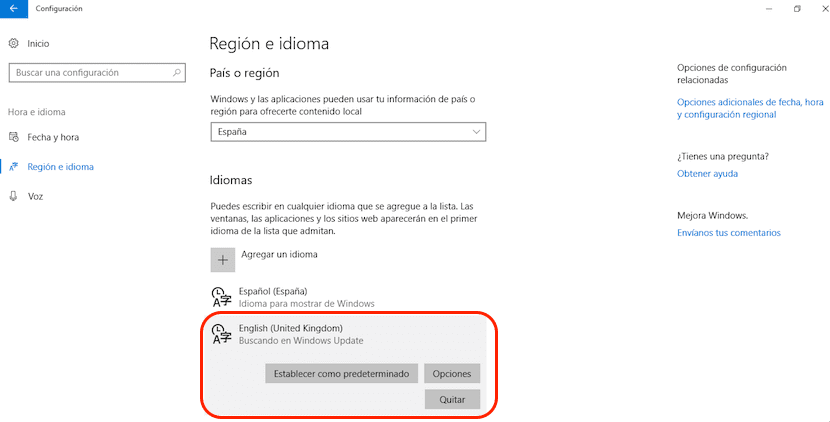
Μόλις πραγματοποιήσουμε όλα τα προηγούμενα βήματα, πρέπει να επιλέξουμε τη γλώσσα που θέλουμε να χρησιμοποιήσουμε στην έκδοση των Windows. Ακριβώς κάτω από αυτό, θα εμφανιστούν τρεις επιλογές: Ορισμός ως προεπιλογή, Επιλογές και Διαγραφή. Σε αυτή τη συγκεκριμένη περίπτωση Επιλέγουμε Ορισμός ως προεπιλογή, έτσι ώστε να αλλάζει η γλώσσα της έκδοσής μας των Windows 10 στο οποίο έχουμε επιλέξει. Εάν θέλουμε να επιστρέψει στη μητρική μας γλώσσα, απλά πρέπει να εκτελέσουμε τα ίδια βήματα επιλέγοντας την ισπανική γλώσσα (χώρα στην οποία βρισκόμαστε)
Πώς να κατεβάσετε την ισπανική γλώσσα στα Windows 8.x
Η διαδικασία για να μπορείτε να κάνετε λήψη νέων γλωσσών για να αλλάξετε αυτήν που τα Windows μας δείχνει εγγενώς παρόμοιο με αυτό που μπορούμε να βρούμε στα Windows 10. Η διαδικασία είναι η ακόλουθη:
- Προχωρούμε στο Πίνακας ελέγχου
- Τώρα προχωράμε Γλώσσα και κάντε κλικ στο Προσθήκη γλώσσας.
- Στη συνέχεια πρέπει να βρούμε τη γλώσσα που θέλουμε να εγκαταστήσουμε στην έκδοση των Windows 8.x. επιλέξτε το και κάντε κλικ στο Προσθέστε.
- Μόλις προστεθεί, πρέπει να κάνουμε κλικ στη γλώσσα που έχουμε προσθέσει και να επιλέξουμε Λήψη και εγκατάσταση πακέτου γλωσσών, ώστε τα Windows να φροντίζουν να τα κατεβάσουν στον υπολογιστή μας.
- Μόλις κατεβάσετε, επιλέξτε τη γλώσσα και θα πρέπει επανεκκινήστε τον υπολογιστή μας έτσι ώστε η γλώσσα που μας δείχνει η έκδοση των Windows 8.x να αλλάξει σε αυτήν που έχουμε επιλέξει.
Πώς να κατεβάσετε την ισπανική γλώσσα στα Windows 7
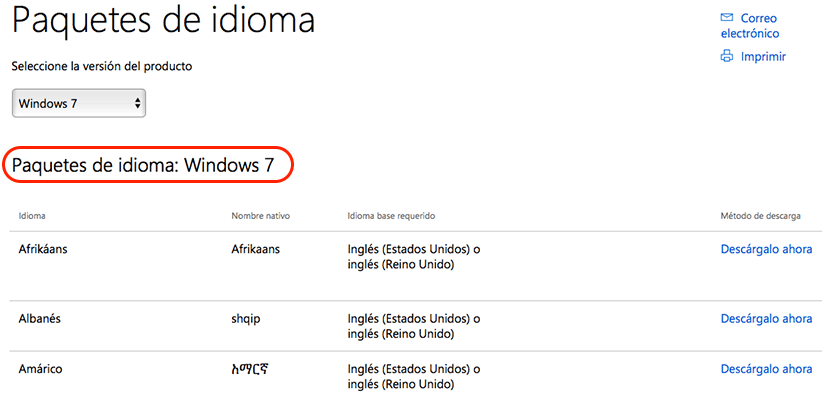
Τα Windows 7 μας προσφέρουν τον ίδιο τρόπο με τις δύο νεότερες εκδόσεις του λειτουργικού συστήματος της Microsoft για να μπορέσουμε να προσθέσουμε νέες γλώσσες, οπότε θα πρέπει να επισκεφτούμε τον ιστότοπο της Microsoft για να πραγματοποιήσουμε λήψη της γλώσσας που θέλουμε να εγκαταστήσουμε. Οι πιο διαδεδομένες γλώσσες μπορούμε να βρούμε απευθείας μέσω των διαφορετικών ενημερώσεων που η Microsoft έχει κυκλοφορήσει σε όλη την υποστήριξη αυτής της έκδοσης, αλλά δεν είναι όλα διαθέσιμα.
Τα Ισπανικά, χωρίς να προχωρήσουμε περισσότερο, είναι διαθέσιμα, οπότε αν θέλουμε να αλλάξουμε τη γλώσσα της έκδοσης των Windows 7, πρέπει να μεταβούμε στην ενότητα Γλώσσα που είναι διαθέσιμη στον Πίνακα Ελέγχου. Αν το αντίθετο, θέλουμε να εγκαταστήσουμε οποιοδήποτε άλλο πακέτο γλώσσας στα Windows αυτό δεν είναι εγγενώς στην έκδοση των Windows 7 που έχουμε εγκαταστήσει, μπορούμε επισκεφτείτε τη σελίδα υποστήριξης της Microsoft για όλες τις διαθέσιμες γλώσσες αυτήν τη στιγμή για αυτήν την έκδοση των Windows.
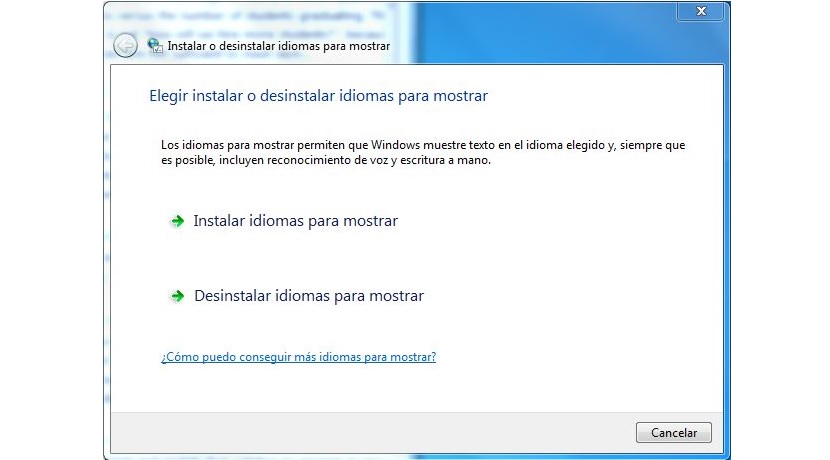
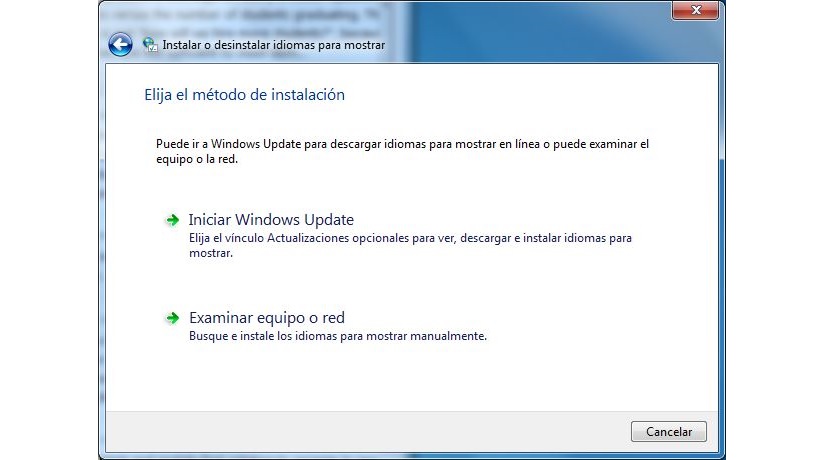
Καληνυχτα! Θα ήθελα να μάθω πού μπορώ να κατεβάσω το πακέτο γλωσσών που μιλάτε εδώ για να το εγκαταστήσω. Σας παρακαλούμε.
Σήμερα 07/11/2017 δεν λειτουργεί, σας ευχαριστώ!
Γεια σας, όλα είναι πολύ χρήσιμα, αλλά η κατάστασή μου είναι ότι η διαμόρφωσή μου δεν μου δίνει την τρίτη επιλογή να "ορίσω ως προεπιλογή" όταν προσθέτω την ισπανική γλώσσα. Το έχω διαγράψει και το κατεβάσω πολλές φορές και εξακολουθεί να μην μου δίνει αυτή την επιλογή. Δεν ξέρω τι να κάνω πια = (